经验直达:
- word文档的章节号如何设置
- word章节怎么设置
- 文档怎么修改章节
一、word文档的章节号如何设置
word文档的章节号设置步骤如下:
1、打开需要章节编号的论文;
【word章节怎么设置 word文档的章节号如何设置】

2、在设置好“绪论”的格式之后 , 选中绪论 , 点击右键,在样式中选择“将所选内容保存为新快速样式”,命名为“一级标题”,之后,选择其他同级别标题,将格式设置为“一级标题”即可;
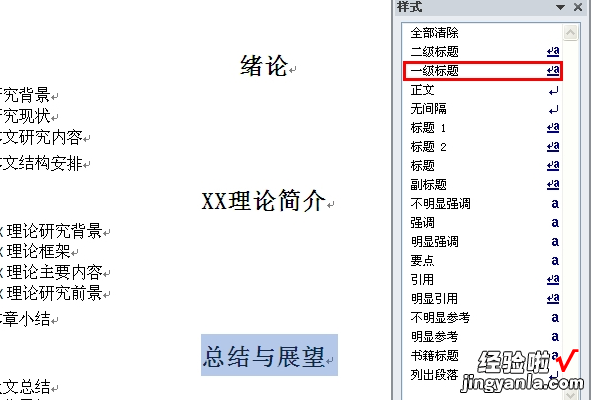
3、在设置好格式之后,选择“定义新多级列表”;
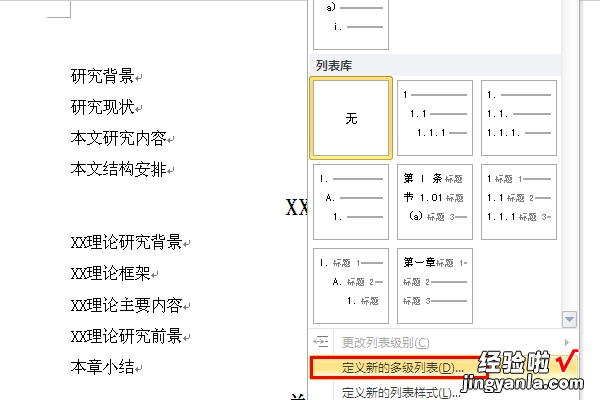
4、在弹出的对话框中,点击“更多”选项;
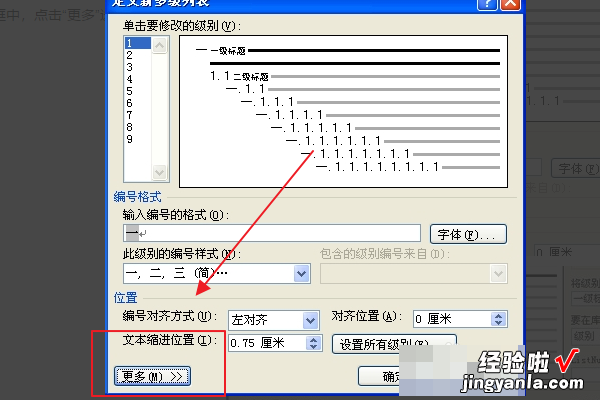
5、我们首先定义级别一的标题,设置级别一时,主要注意以下几个选项 , “要在库中显示的级别”、“将级别链接到样式”、“此级别的编号样式”,以及是“输入编号的格式”,注意在输入编号的格式中,编号的前后均可以插入所需要的文字或符号,本例中插入了“第”和“章”两个字 。
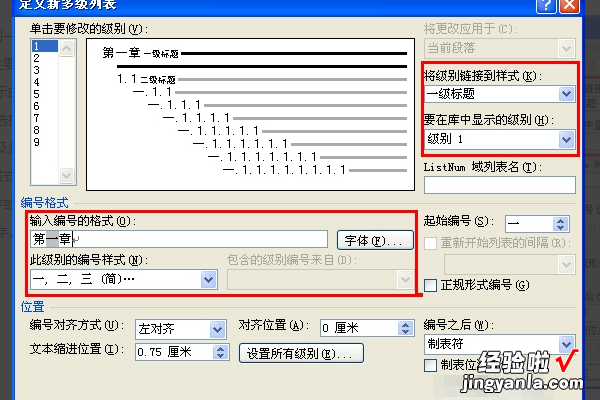
6、接下来,我们定义级别二,一般,我们会将级别二编号为1.1 , 那么我们首先要在“包含的级别编号来自”选择“级别1”,之后,再选择“此级别编号样式”,中间加“.”,就会出现图中的编号样式“一.1”,我们再勾选“正规形式编号”,就会得到我们想要的“1.1”的编号形式 。
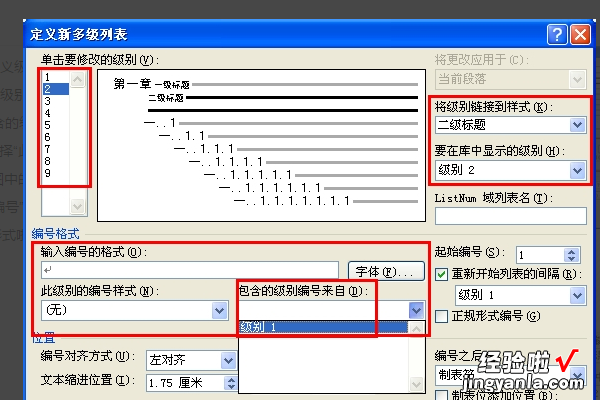
7、在按照前面的步骤设置好,点击确定 , 就会发现论文的章节标题已经按照我们想要的形式自动编号 。

二、word章节怎么设置
其实你说的就是添加目录
1) 修改标题样式的格式 。通常Word内置的标题样式不符合论文格式要求,需要手动修改 。在菜单栏上点“格式|样式”,列表下拉框中选“所有样式” , 点击相应的标题样式,然后点“更改” 。可修改的内容包括字体、段落、制表位和编号等,按论文格式的要求分别修改标题1-3的格式 。
2) 在各个章节的标题段落应用相应的格式 。章的标题使用“标题1”样式,节标题使用“标题2”,第三层次标题使用“标题3” 。使用样式来设置标题的格式还有一个优点 , 就是更改标题的格式非常方便 。假如要把所有一级标题的字号改为小三,只需更改“标题1”样式的格式设置,然后自动更新,所有章的标题字号都变为小三号,不用手工去一一修改 , 即麻烦又容易出错 。关于如何应用样式和自动更新样式,请参考Word帮助 。
3) 提取目录 。按论文格式要求,目录放在正文的前面 。在正文前插入一新页(在第一章的标题前插入一个分页符) , 光标移到新页的开始,添加“目录”二字,并设置好格式 。新起一段落 , 菜单栏选“插入|索引和目录”,点“目录”选项卡 , “显示级别”为3级,其他不用改,确定后Word就自动生成目录 。若有章节标题不在目录中,肯定是没有使用标题样式或使用不当,不是Word的目录生成有问题 , 请去相应章节检查 。此后若章节标题改变,或页码发生变化,只需更新目录即可 。
三、文档怎么修改章节
怎样能按要求快速添加不同的页眉页脚呢?
对整个Word文档进行分节
1.插入分节符
先将光标定位在想要分到另一节的第一个段落的第一行的开头,单击“插入一分隔符”,打开“分隔符”对话框 。在“分节符类型”下选中“连续”后,单击“确定”即可 。这时就在此行的位置插入了一个分节符,原光标所在位置及其后面的字符会自动下移一行(在默认的“页面视图”下,刚才插入的分节符是看不见的 。切换到普通视图方式下,分节符就显示出来了) 。
2.插入页眉页脚内容
在普通视图方式下 , 将光标放到第一节的任一位置上,再切换回页面视图方式 , 单击“视图一页眉页脚”,输入需要的页眉和页脚 。此时所有章节还是都加上同样的页眉,先别着急,将光标放到第二节内,再单击“视图→页眉页脚”,进入页眉或页脚的编辑状态,此时在页眉页脚的工具栏中一定将“同前”这个按钮单击一下让其弹起来,使其在页眉或页脚上显示的“与上一节相同”去掉,然后输入内容 。依此类推,把所有节的页眉和页脚都插入 。
按奇偶页让页眉页脚显示不同的内容
1.单击“文件”菜单中的“页面设置”命令,打开“页面设置”对话框,接着单击“版式”选项卡,在“页眉和眉脚”选项区中将“奇偶页不同”复选框选中(此处有时还选“首页不同”),最后单击“确定”按钮结束设置 。
2.单击“视图”菜单中的“页眉和页脚”命令,这时可以看到光标在奇数页页眉编辑区中闪烁 , 输入奇数页页眉内容 。单击“页眉和页脚”工具栏上的“晕示下一项”按钮,将光标移到偶数页页眉编辑区 , 输入偶数页页眉内容 。依次把所有节中的奇偶页的页眉都输入内容 。同理页脚也可以修改 。
修改页眉页脚中的划线格式
单击“视图”菜单中“页眉和页脚”命令,将光标定位到页眉或页脚位置处 , 再单击“格式”菜单中的“边框和底纹”命令,打开“边框和底纹”对话框 。单击“边框”选项卡,在“边框”设置对话框中先把“应用范围”改为“段落” 。再根据需要修改页眉或页脚中的划线格式 , 可在此对话框中对边框的线型、颜色、宽度等项目进行修改 。比如将划线由单实线改为双实线时,先在“线型”下拉列表中选择“双实线”,再在“设置”单击“无”,然后在预览区域中单击下线按钮,即可将线型改成双实线 。如果不想在页眉或页脚中使用划线,只需在“设置”中选择“无”边框格式即可 。
文档的任意位置上插入页码
一般情况下我们是在页眉或页脚处插入贞码(单击“视图”菜单中的“页眉和页脚”命令 , 将光标定位,插入即可) 。如果愿意,还可以在文档页面中的任意位置插入页码 。如在页面左页边上插入页码 。
单击“视图”菜单中的“页眉和页脚”命令,进入页眉编辑状态,再单击“插入”菜单中的“文本框”的“横排”(或“竖排”)命令,然后在文档中任意位置上(如在左页边)拖动鼠标绘制一个文本框,然后单击“页眉和页脚”工具栏上的“插入页码”按钮,这时在文本框中就出现了该页所在的页码 。此外还可以在文本框中添加其他说明文字,为文本框设置边框和底纹效果等 。
利用交叉引用在页眉或页眉中插入标题
在页眉和页脚中插入章节号和标题是经常用的排版格式,根据章节号和标题可以迅速地查找到所需要的内容,Word 可以利用交叉引用在页眉和页脚中插入章节号和标题,这样可以节省用户的工作量 , 并能使文档的内容与页面或页脚的内容保持一致 。具体操作方法如下:
(1)单击菜单中的菜单项,切换到页面和页脚视图状态 。
(2)单击菜单中的菜单项,打开对话框,如图6-37 所示 。
(3)在框所带的下拉列表框中,选择 。
(4)在下拉列表框中,选择 。
(5)在下面,选择要引用的标题 , 如本节的标题(6.7 使用交叉引用) 。
(6)单击按钮,即可将章节号和标题插入到页面和标题中 。
如果以后对文档的章节号或标题作了修改,Word 在打印时会自动更新页面和页脚 。而不必人工去修改页面或页脚的章节号 。如果想要更新页眉或页脚,可以选择该页面或页脚,然后单击右键,在弹出的快捷菜单中选择即可,也可以按F9 键来更新域 。
常见页眉页脚设置问题问答
问:WORD里边怎样设置每页不同的页眉?如何使不同的章节显示的页眉不同?
答:分节,每节可以设置不同的页眉 。文件——页面设置——版式——页眉和页脚——首页不同
问:请问word中怎样让每一章用不同的页眉?怎么我现在只能用一个页眉,一改就全部改了?
答:在插入分隔符里 , 选插入分节符,可以选连续的那个,然后下一页改页眉前,按一下“同前”钮,再做的改动就不影响前面的了 。简言之,分节符使得它们独立了 。这个工具栏上的“同前”按钮就显示在工具栏上,不过是图标的形式,把光标移到上面就显示出”同前“两个字来了
问:如何合并两个WORD文档,不同的页眉需要先写两个文件 , 然后合并,如何做?
答:页眉设置中,选择奇偶页不同/与前不同等选项
问:WORD编辑页眉设置,如何实现奇偶页不同? 比如:单页浙江大学学位论文,这一个容易设;双页:(每章标题) , 这一个有什么技巧啊 ?
答:插入节分隔符,与前节设置相同去掉,再设置奇偶页不同
问:怎样使WORD文档只有第一页没有页眉,页脚?
答:页面设置-页眉和页脚,选首页不同 , 然后选中首页页眉中的小箭头,格式-边框和底纹 , 选择无,这个只要在“视图”——“页眉页脚”,其中的页面设置里,不要整个文档 , 就可以看到一个“同前”的标志,不?。昂蟮纳柚们榭鼍筒煌?。
问:如何从第三页起设置页眉?
答:在第二页末插入分节符 , 在第三页的页眉格式中去掉同前节,如果第一、二页还有页
眉,把它设置成正文就可以了
●在新建文档中,菜单—视图—页脚—插入页码—页码格式—起始页码为0,确定;
●菜单—文件—页面设置—版式—首页不同,确定;
●将光标放到第一页末,菜单—文件—页面设置—版式—首页不同—应用于插入点之后,确定 。
第2步与第三步差别在于第2步应用于整篇文档 , 第3步应用于插入点之后 。这样,做两次首页不同以后,页码从第三页开始从1编号,完成 。
问:WORD页眉自动出现一根直线 , 请问怎么处理?
答:格式从“页眉”改为“清除格式”,就在“格式”快捷工具栏最左边;选中页眉文字和箭头 , 格式-边框和底纹-设置选无
问:页眉一般是---------,上面写上题目或者其它,想做的是把这根线变为双线,WORD中修改页眉的那根线怎么改成双线的?
答:按以下步骤操作去做:
●选中页眉的文字 , 包括最后面的箭头
●格式-边框和底纹
●选线性为双线的
●在预览里,点击左下小方块,预览的图形会出现双线
●确定
▲上面和下面自己可以设置 , 点击在预览周围的四个小方块 , 页眉线就可以在不同的位置
打开文档后,首先对文档进行分节,同一节的页眉页脚是相同的 。一篇文档可以分成很多节,一节里可包含的页数是任意的 。
